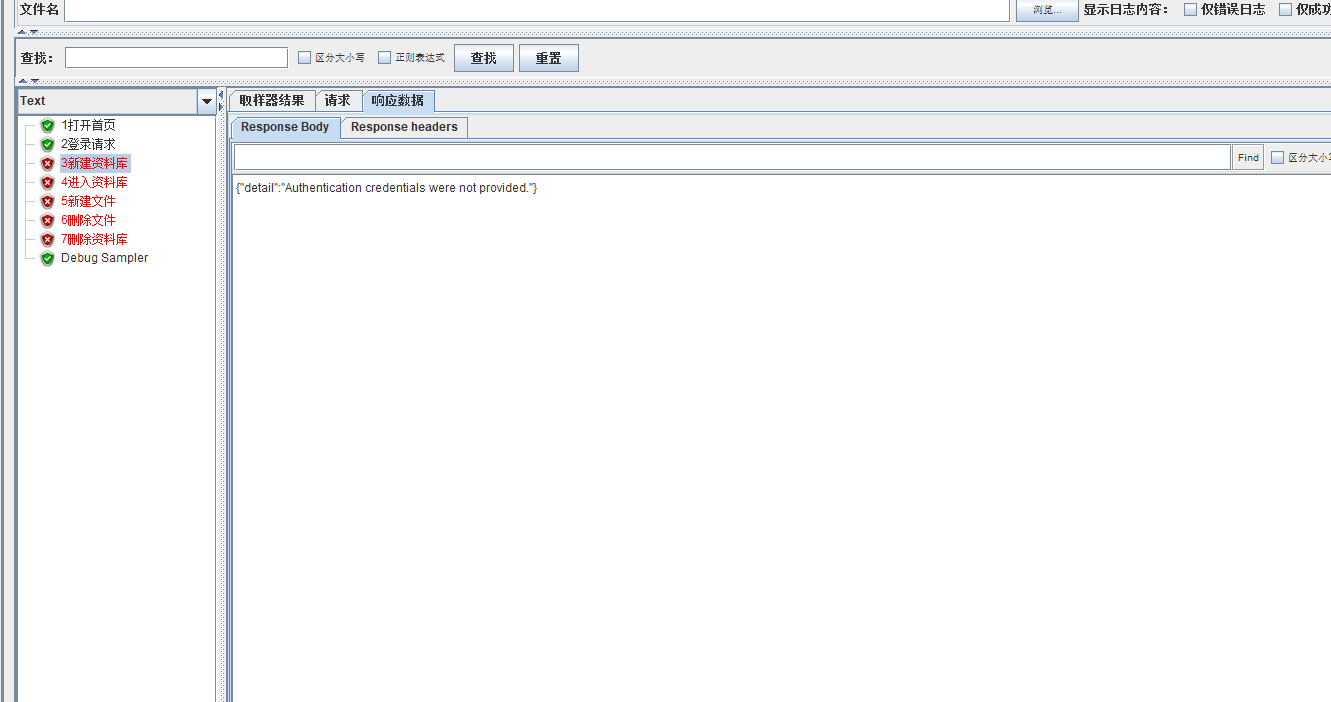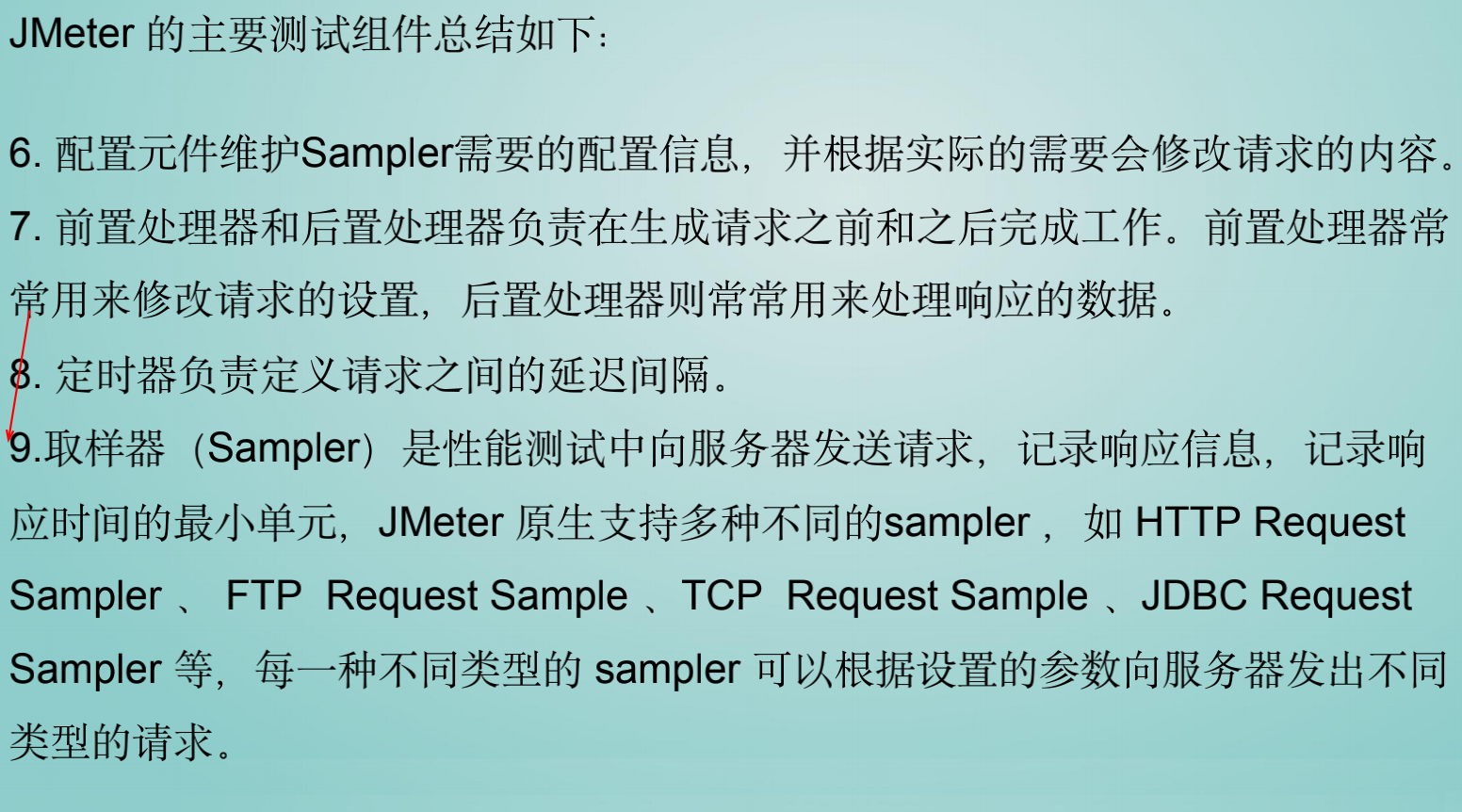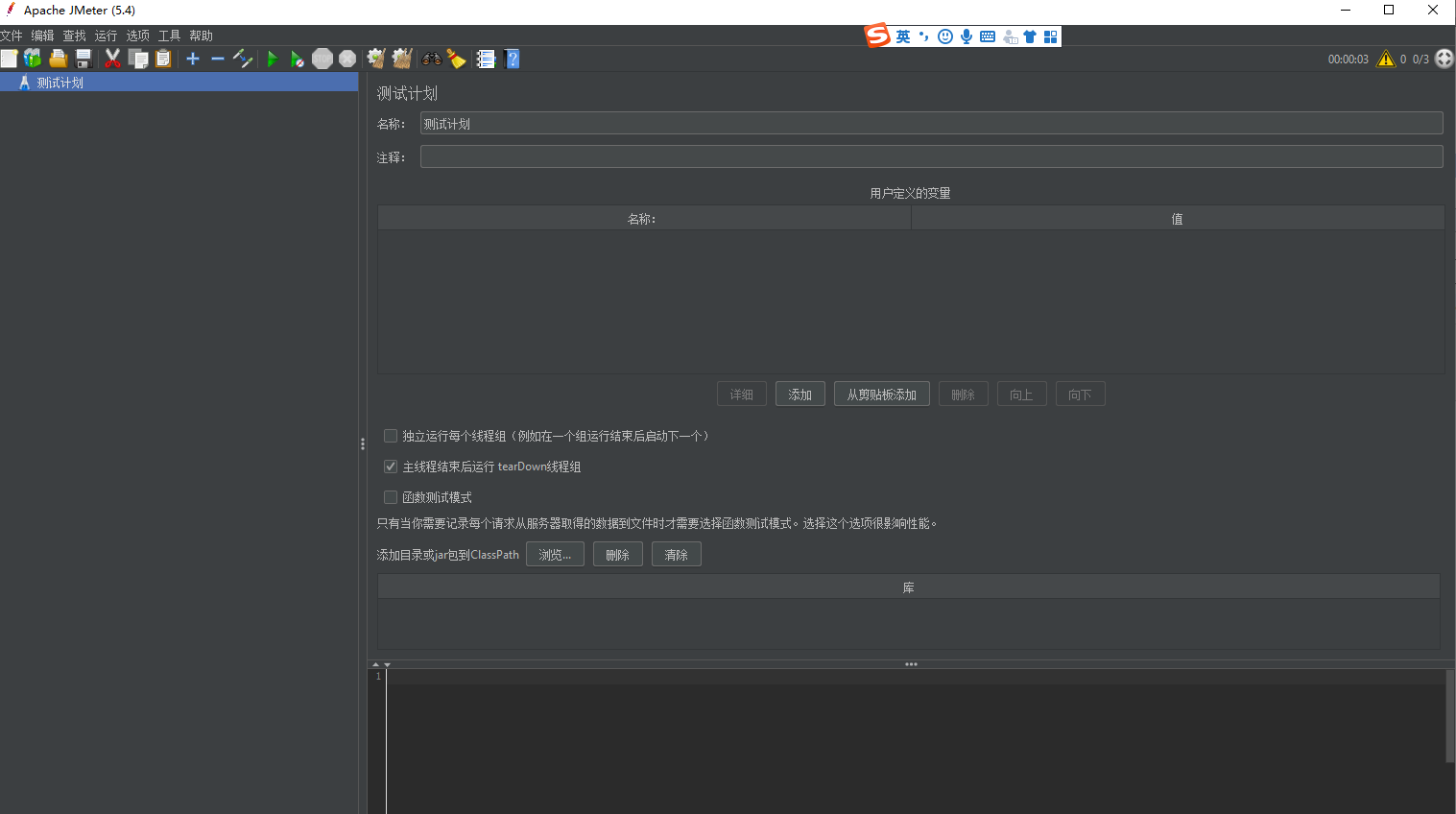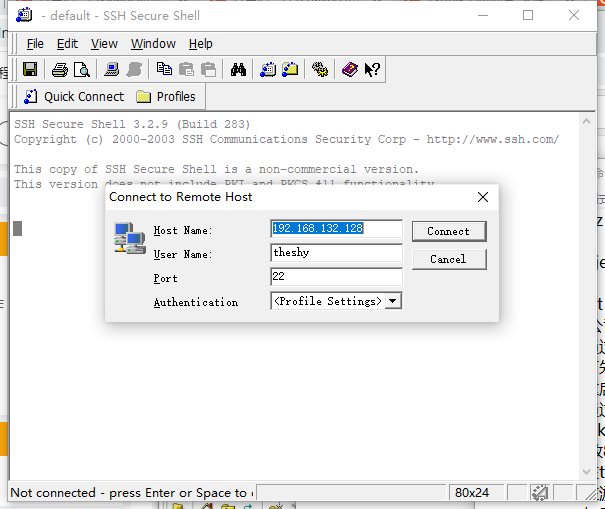接口自动化测试部署之邮件优化
背景
在《如何通过Jenkins集成自动化接口测试》一文里详细介绍了接口自动化测试部署流程,以及邮件发送构建结果和测试报告,但测试报告需要打开附件查看。本文针对邮件内容及附件里的测试报告进行了优化,在邮件内容里直接显示测试结果总览数据,附件的详细测试报告加入了每个请求和响应的更详细的信息,当请求执行失败时方便快速定位问题。
准备jmeter的xsl模板文件
详细模板文件: jmeter.results.shanhe.me.xsl
总览模板文件:jmeter-results-summary-report_21.xsl
将上述两份模板文件拷贝到jmeter的extras目录中。

修改jmeter.properties文件
在jmeter的bin目录下,打开编辑jmeter.properties文件,设置详细测试报告需要展示的内容为true。
注意:如果每个字段都设置为true的话,发送的邮件附件文件较大(五百多用例数的邮件附件文件大小能达到MB级以上),可酌情考虑关键字段设置为true,没有分析价值的字段设置为false。

优化build.xml文件
在原有的build.xml文件里加入如下图画框标注的4个部分内容,


修改邮件内容
进入Jenkins对应项目配置,修改 构建后操作->Editable Email Notification->Default Content和Attachments。邮件正文请查看附件内容mail-info-20220402.txt:


注:
邮件正文里的<div>${FILE ,path=”D:\jmeterSpace\resultLog\html\TestReport.html”}</div>即为正文需要展示的总览测试报告路径,路径对应替换为项目总览测试报告所在目录即可。
构建并查看结果
以上1~4步配置完成后,点击立即构建项目,然后检查Jenkins和收件人邮箱的构建结果。
邮箱接收到的结果如下图所示,执行结果一目了然。邮件正文的总览测试报告数据包括:请求总数、失败数、成功率、平均响应时间、最短响应时间、最长响应时间。打开附件内容可查看详细测试报告内容。

详细测试报告: